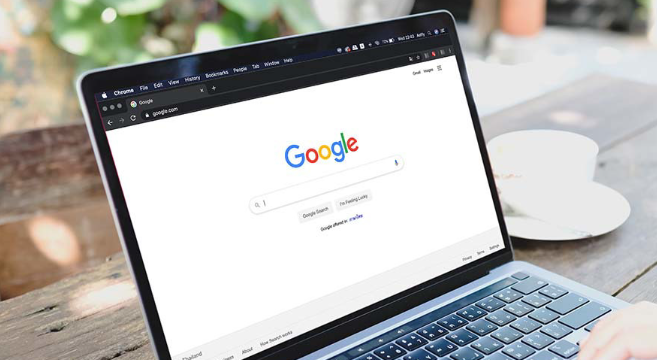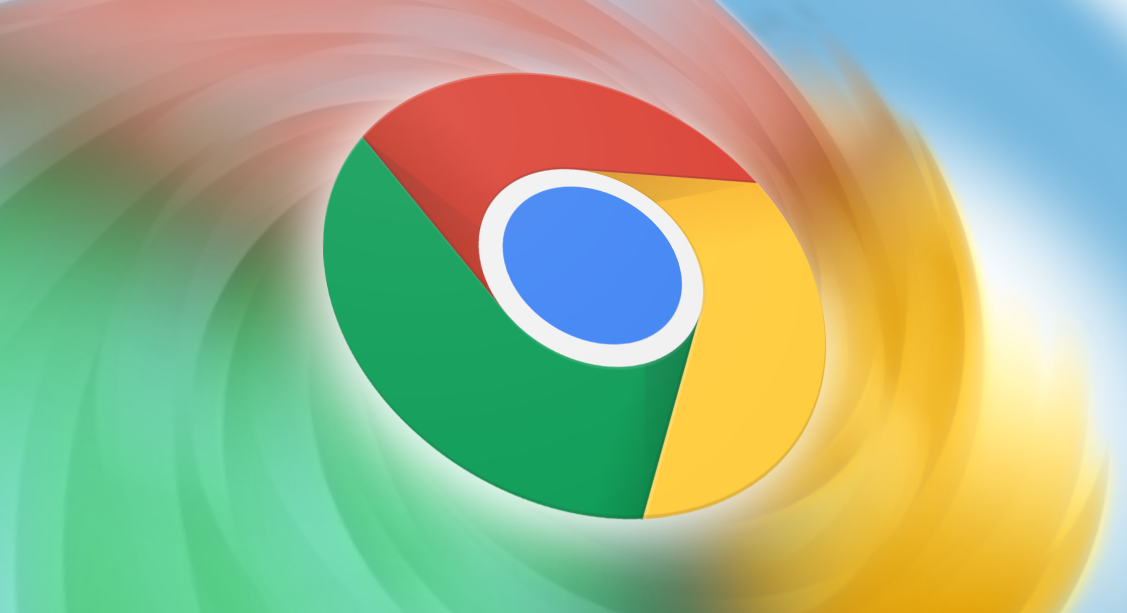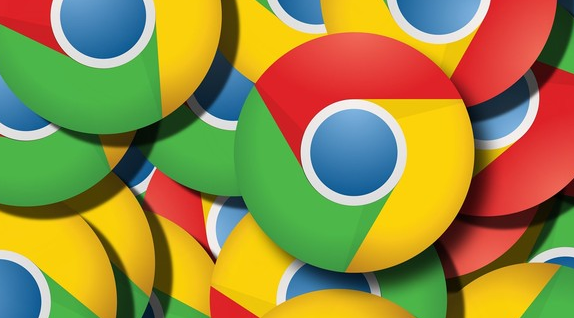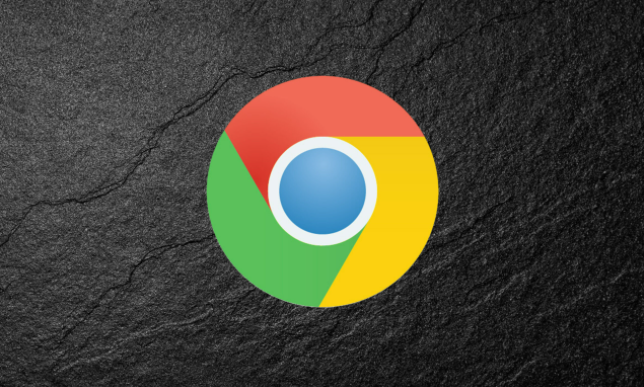详情介绍

关闭所有运行中的Chrome窗口。右键单击任务栏上的Chrome图标,选择“关闭窗口”或“退出”,确保没有活动的进程残留。这是安全卸载的前提步骤,避免文件被占用导致删除失败。
通过系统设置进入卸载界面。点击Windows左下角的“开始”按钮,选择“设置”>“应用”>“应用和功能”。在应用列表中找到“Google Chrome”,点击它后选择“卸载”,并按照屏幕上的指示完成标准卸载流程。若习惯传统方式,也可按Win+R键打开“运行”对话框,输入`control`回车进入控制面板,在“程序和功能”区域找到Chrome进行卸载。
深度清理残留数据提升彻底性。勾选卸载对话框中的“同时删除浏览数据”选项以清除个人痕迹。手动定位到`C:\Users\[YourUsername]\AppData\Local\Google\Chrome`、`C:\ProgramFiles\Google\Chrome`等路径删除关联文件夹。还可利用CCleaner工具扫描注册表无效关联项,实现无痕移除。
下载最新版安装包准备重装。访问Chrome官方下载页面获取最新稳定版程序,单击“立即下载”按钮自动适配操作系统类型。下载完成后双击运行`ChromiumSetup.exe`可执行文件,跟随向导完成基础配置。
执行全新安装并同步必要信息。运行安装程序时保持网络连接以便自动更新组件版本。首次启动后登录谷歌账户即可激活跨设备书签同步功能,在设置中导入先前备份的HTML格式书签文件恢复个性化配置。
验证功能完整性与性能表现。重新安装后打开常用网站测试页面加载速度和响应能力,检查密码管理器、扩展程序等核心模块是否正常工作。若遇到异常情况可重复上述步骤进行排查修复。
通过上述步骤逐步排查并解决问题根源。实际运用时建议优先处理核心功能配置,再细化个性化选项调整。每次修改设置后观察浏览器行为变化,重点测试关键功能的可用性与系统资源的占用平衡,确保设置方案真正生效且未引入新的问题。